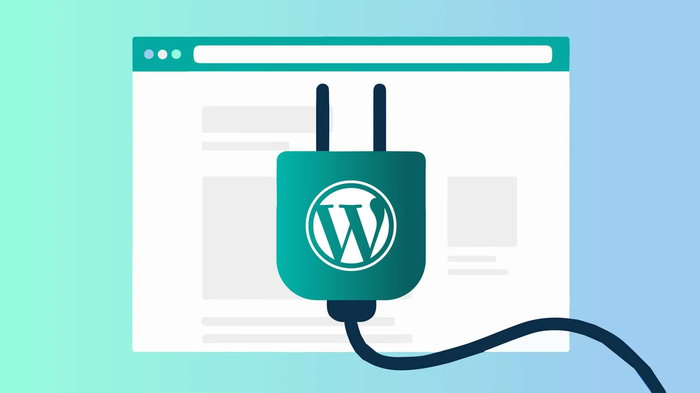Плагины — это обязательная часть любого сайта на WordPress. Каждый новичок, который начал делать свой сайт, обязательно столкнётся с понятием плагинов и даже установит несколько на свой сайт. В этой статье рассмотрим, что такое плагины WordPress, узнаем для чего они нужны, какими они бывают и как с ними работать.
Оглавление
Что такое плагины в WordPress
Представьте, что у вас есть компьютер с Windows. Вы устанавливаете на него какие-то программы, наделяя ваш компьютер дополнительными функциями. Например, устанавливаете антивирус для защиты, браузеры для посещения страниц в интернете, программы для работы с документами, просмотра изображений, видео.
А теперь поменяйте мысленно Windows на WordPress, а программы на плагины, и вам сразу станет понятно их значение. Плагины — это программы, которые устанавливаются в среду WordPress и наделяют сайт дополнительными функциями.
Типы плагинов
Как и программы в компьютере, плагины на сайте можно разделить на насколько типов, отличая их по стоимости и функциональности.
По стоимости плагины бывают полностью бесплатные, условно-бесплатные (часть функций скрыта в премиум-версии) и полностью платные. Наличие платных версий вовсе не означает, что обязательно придётся платить. Бесплатных плагинов очень большое разнообразие и большинство из них качественные.
По функциям плагины WordPress разделяются на следующие группы:
- Для безопасности и защиты сайта (это что-то вроде антивирусов в компьютере).
- Для оптимизации сайта (например, те, которые ускоряют его загрузку).
- Для дизайна, внешнего вида.
- Для работы с контентом (к ним относятся плагины для добавления видео, аудио, изображений, наложения разных эффектов, оформления текста и прочего).
- SEO плагины (плагины, которые оптимизируют сайт для продвижения в поисковике).
Как установить плагины
Установка плагинов на WordPress, возможно, даже проще, чем установка программ в компьютер. Для этого сделайте следующее.
В консоли WordPress зайдите в раздел «Плагины». Здесь вы увидите список уже установленных плагинов. Некоторые плагины устанавливаются вместе с WordPress. Нажмите кнопку «Добавить новый», чтобы установить плагин.
Теперь вы окажетесь в официальном хранилище плагинов WordPress. С помощью поиска вы можете найти плагин по названию или функциям (поддерживается только английский язык для поиска).
На нужном плагине нажмите кнопку «Установить».
Также плагины можно установить с компьютера, а не их хранилища. Плагины распространяются в формате ZIP-архива. Если у вас есть на компьютере архив нужного плагина, то нажмите на кнопку «Загрузить плагин».
Нажмите кнопку «Выберите файл» и укажите путь на архив плагина на вашем компьютере. Затем нажмите «Установить».
Установленные тем или иным путём плагины отображаются в разделе «Плагины». Чтобы задействовать установленный плагин, нажмите на «Активировать». Кнопка «Активировать» также появляется сразу после установки плагина. Там тоже можно активировать — это одно и то же.
Где брать плагины WordPress
Как понятно по предыдущему разделу статьи, плагины можно получить в хранилище WordPress. Доступ к нему открывается через консоль WordPress, а также его можно увидеть на официальном сайте WordPress. В хранилище есть бесплатные и условно-бесплатные плагины. Если речь о платном плагине, то его можно скачать либо на сайте разработчика, либо на специальных площадках для продажи таких продуктов.
Ни в коем случае не скачивайте плагины с посторонних неизвестных ненадёжных сайтов. Там будут вирусы. И с установкой такого плагина, они попадут на ваш сайт.
Как настроить плагины
Большинство современных плагинов не требуют настройки, то есть они работают, как это называется, «из коробки». Но даже у них есть свои опции для тех, кто хочет настроить всё под себя и более детально.
Настройки установленных плагинов появляются только после активации. Они могут быть в разных местах консоли. Чаще всего они появляются в разделе «Настройки». Иногда плагины могут создавать новый раздел в консоли, в котором будут его настройки. Если вы не находите настройки плагинов, то обратитесь снова к их списку в разделе «Плагины». У некоторых из них прямо там имеется ссылка на страницу настроек.
Если речь о платном плагине, и вы за него заплатили, то вы в большинстве случаев можете рассчитывать на поддержку от разработчика. Они помогут его настроить и проконсультируют по вопросам использования. Однако чаще всего поддержка оказывается на английском языке. Онлайн-переводчики помогают устранить эту проблему.
Как удалить плагины
Удалить можно только деактивированные, то есть отключенные плагины. Сделайте так:
В разделе «Плагины» нажмите на «Деактивировать».
Нажмите «Удалить».
Подтвердите удаление и плагин будет удалён с вашего сайта.